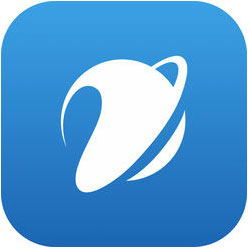Không cài được chữ ký số VNPT là lỗi xảy ra khiến người dùng không thực hiện được các bước cài đặt để sử dụng chữ ký số. Bài viết sau sẽ chỉ rõ các nguyên nhân và hướng dẫn chi tiết 5 bước cài đặt chữ ký số đúng, để không làm ảnh hưởng tới các giao dịch điện tử.
1. Nguyên nhân không cài được chữ ký số VNPT
Lỗi không cài được chữ ký số VNPT chủ yếu do máy tính chưa cài Java Plugin hoặc phần mềm Java Plugin bị lỗi.
1.1 Máy tính chưa cài đặt Java Plugin
Khi kiểm tra, người dùng thấy máy tính chưa cài đặt Java Plugin thì tiến hành tải và cài đặt ứng dụng này cho máy tính.
Các bước tải về và cài đặt
Bước 1: Người dùng truy cập website https://vnpt-ca.vn/download-page để tải ứng dụng Java về máy tính rồi thực hiện giải nén.

Bước 2: Nhấn vào biểu tượng “Java Setup” và cửa sổ hiện lên ứng dụng thì chọn “Install” để cài đặt.
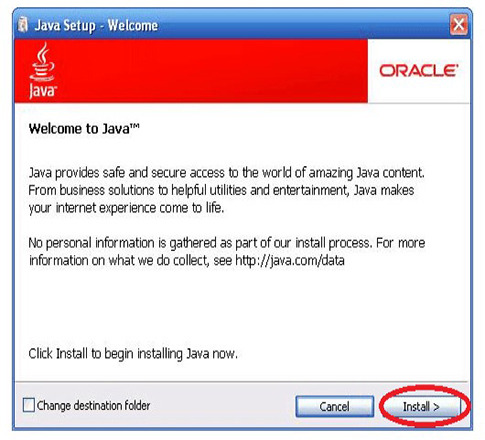
Sau đó, ứng dụng sẽ tự động cài đặt và hiển thị như dưới đây:
.jpg)
Bước 3: Khi cài đặt xong, bấm “Close” để hoàn tất cài đặt Java.
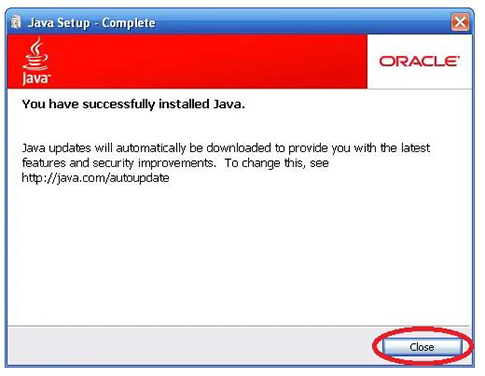
> Xem thêm:
- Tất cả nguyên nhân & Cách khắc phục khi chữ ký số VNPT bị lỗi
- Tìm hiểu về các phần mềm hỗ trợ học tập được sử dụng phổ biến hiện nay
1.2 Java Plugin trên máy bị lỗi
Nếu máy tính đã cài đặt Java mà vẫn không cài đặt chữ ký số thì người dùng cần kiểm tra lại xem java có bị lỗi không.
Cách kiểm tra Java bị lỗi
Bước 1: Người dùng kiểm tra phiên bản Java trong máy tính bằng cách vào “Control Panel” → “General” → “About”.
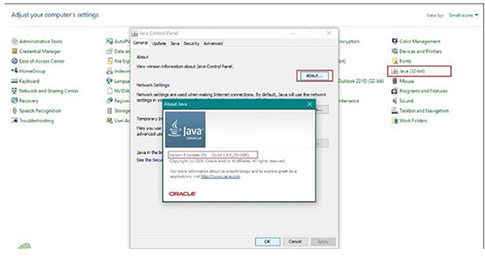
Bước 2: Nếu phiên bản Java trong máy không phù hợp thì tìm phiên bản mới nhất rồi thực hiện tải và cài đặt lại vào máy tính.
Cách khắc phục để máy tính có thể cài đặt được chữ ký số
- Người dùng cần xóa bỏ phiên bản Java lỗi trong máy.
- Tìm phiên bản mới hỗ trợ thực hiện sử dụng chữ ký số.
- Sau đó, tải và cài đặt vào máy tính (các bước thực hiện giống như ở phần 1.1 trên).
Lưu ý
- Người dùng nên tắt hết các trình duyệt đang hoạt động như Google Chrome, Firefox, Internet Explorer,... để có thể thực hiện cài đặt java plugin cho máy tính.
- Nếu cài đặt xong mà vẫn không chọn được tệp tờ khai để ký điện tử thì nên gỡ bỏ toàn bộ phần Java và cài đặt lại.
>> Trong một số trường hợp, sau khi cài đặt plugin người dùng vẫn không thể thực hiện ký số. Xem thêm bài viết lỗi chưa cài đặt plugin ký số để được hướng dẫn chi tiết cách xử lý vấn đề này.
2. Hướng dẫn cài đặt chữ ký số VNPT
Khi đã hoàn thiện cài đặt Java Plugin cho máy tính, người dùng có thể thực hiện cài đặt chữ ký số VNPT với 5 bước như sau:
Bước 1: Cài đặt chứng thư số VNPT-CA (USB token)
Truy cập website: https://vnpt-ca.vn/ để tải chứng thư số rồi thực hiện theo các bước sau:
- Cắm USB Token vào máy tính, vào thư mục chứa cài đặt chứng thư số VNPT-CA.
- Ấn đúp vào biểu tượng VNPT-CA để thực hiện cài đặt.
.jpg)
- Người dùng thiết lập mật khẩu cho ứng dụng.
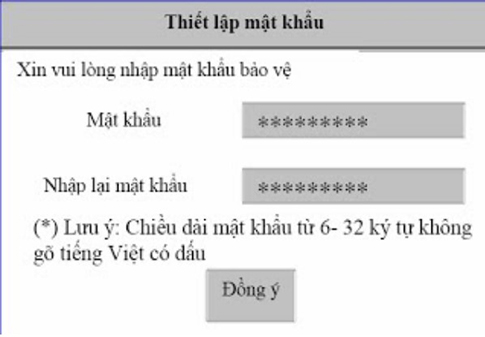
- Đăng nhập vào “PKI Token Manager” → nhấn “VNPT CA” để xem thông tin chứng thư số.
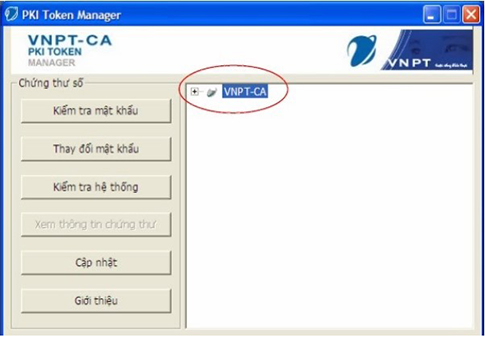
Bước 2: Cài đặt Driver Token
Người dùng truy cập vào website: https://vnpt-ca.vn/download-page và lựa chọn Driver Token phù hợp. Sau đó, tiến hành tải về máy tính rồi thực hiện cài đặt theo hướng dẫn sau:
- Lựa chọn ngôn ngữ Tiếng Việt để thuận tiện và dễ hiểu rồi bấm “OK”.
.jpg)
- Khi hệ thống hiển thị bấm “Cài đặt” để thực hiện cài đặt Driver Token về máy.

- Khi cài đặt xong, bấm “Hoàn thành” để hoàn tất việc cài đặt.

Bước 3: Cài đặt Java Plugin Hỗ trợ cài đặt Chữ ký số VNPT
Bước này thực hiện tương tự như hướng dẫn ở mục 1.1 trên.
Bước 4: Cài đặt Plugin CAMS
Người dùng truy cập vào website: https://vnpt-ca.vn/download-page để tải Plugin CAMS về máy và thực hiện cài đặt theo hướng dẫn sau:
- Mở ứng dụng vừa tải về và bấm “Run” để tải.
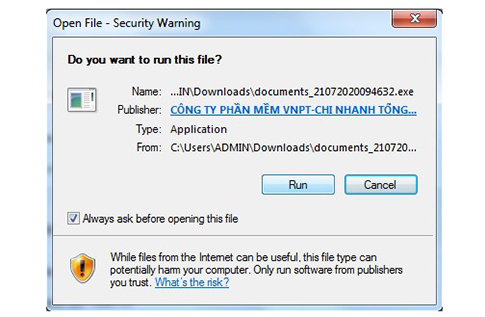
- Chọn ngôn ngữ Tiếng Việt và bấm “Đồng ý”.

- Khi màn hình hiển thị → bấm “Tiếp tục” → “Tôi đã đọc và chấp nhận các điều khoản trên” → “Tiếp tục” để thực hiện cài đặt.
.jpg)
- Chọn thư mục lưu cài đặt (thường để lưu trong ổ C của máy tính) rồi bấm “Tiếp tục”.
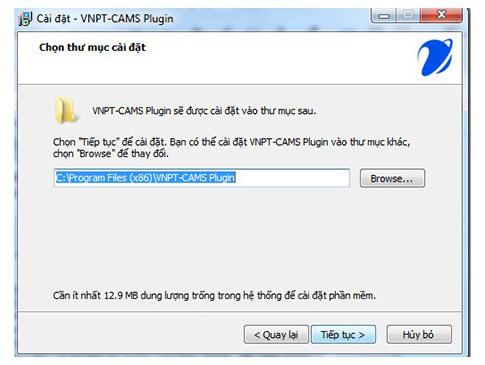
- Sau khi cài đặt xong, màn hình hiển thị hoàn thành, người dùng bấm “Kết thúc” để hoàn tất cài đặt Plugin CAMS.

Bước 5: Phần mềm VNPT Token Manager AN
Người dùng vào website: https://vnpt-ca.vn/download-page để tải Phần mềm VNPT Token Manager AN rồi thực hiện theo các bước:
Người dùng mở phần mềm vào cài đặt và bấm “Run”.
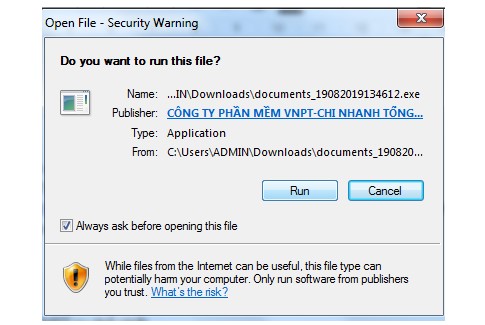
- Chọn ngôn ngữ Tiếng Việt → chọn “Đồng ý”.
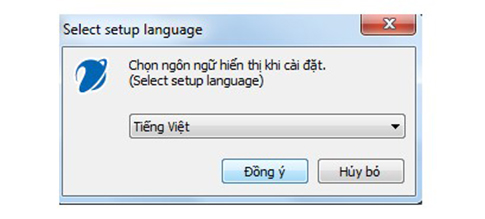
- Màn hình hiển thị chọn “Tiếp tục”.

- Tích vào “Tôi đã đọc và chấp nhận các điều khoản trên” → bấm “Tiếp tục”
.jpg)
- Chọn thư mục lưu trữ phần mềm (thường hệ thống sẽ tự động lưu vào ổ C) và bấm “Tiếp tục”.

- Phần mềm cài đặt xong và bấm “Kết thúc” là hoàn tất quá trình cài đặt.
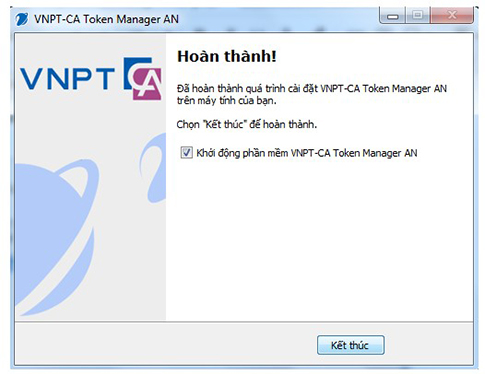
Hy vọng bài viết trên đã giúp người dùng hiểu rõ nguyên nhân không cài được chữ ký số VNPT và có hướng khắc phục nhanh chóng. Nếu trong quá trình thực hiện gặp khó khăn và cần hỗ trợ, khách hàng hãy liên hệ với VNPT-CA qua Hotline 1800 1260 để được hỗ trợ chi tiết, tận tình.
> Có thể bạn quan tâm: Mới ra mắt nền tảng học và thi trực tuyến dành cho nhà trường và học sinh